Все способы:
Способ 1: Установка корректной даты и времени
Проблемы с часовыми поясами или неправильно выбранной датой — наиболее частая причина возникновения самых разных ошибок, включая и связанные с активацией. Если при попытке ввода ключа вы видите ошибку с кодом 0xc004f074, в первую очередь стоит как раз проверить время и дату. Эту настройку лучше выставить на автоматическое определение, а также проверить, чтобы день тоже был выбран правильно. Более детально об этом мы предлагаем прочитать в других тематических статьях на нашем сайте по следующим ссылкам.
Подробнее:
Изменение времени в ОС Windows 11
Изменение даты в ОС Windows 11
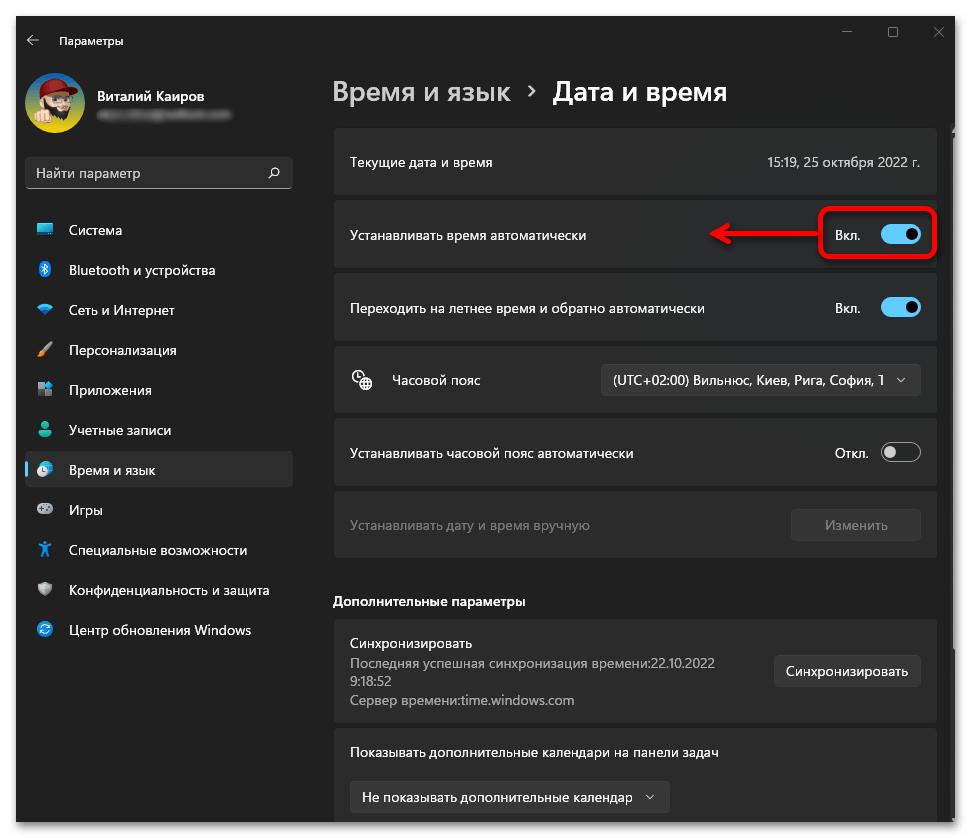
Дополнительно отметим, что при следующих перезагрузках компьютера, когда были внесены изменения в настройку времени, некоторые пользователи замечают его повторный сброс. Это может свидетельствовать как о действии вирусов на ПК, так и о севшей батарейке материнской платы.
Способ 2: Временное отключение брандмауэра
Брандмауэр в Windows 11 активен по умолчанию и служит защитой от подозрительных подключений. Иногда его действие может провоцировать возникновение различных сетевых проблем, в том числе и с активацией ключа, поскольку в этом случае отправляется запрос на сервер Майкрософт, благодаря которому осуществляется проверка подлинности ключа. Мы бы рекомендовали просто на время остановить работу межсетевого экрана, чтобы проверить, поможет ли это избавиться от ошибки 0xc004f074 при попытке активировать операционную систему.
Подробнее: Отключение брандмауэра в Windows 11
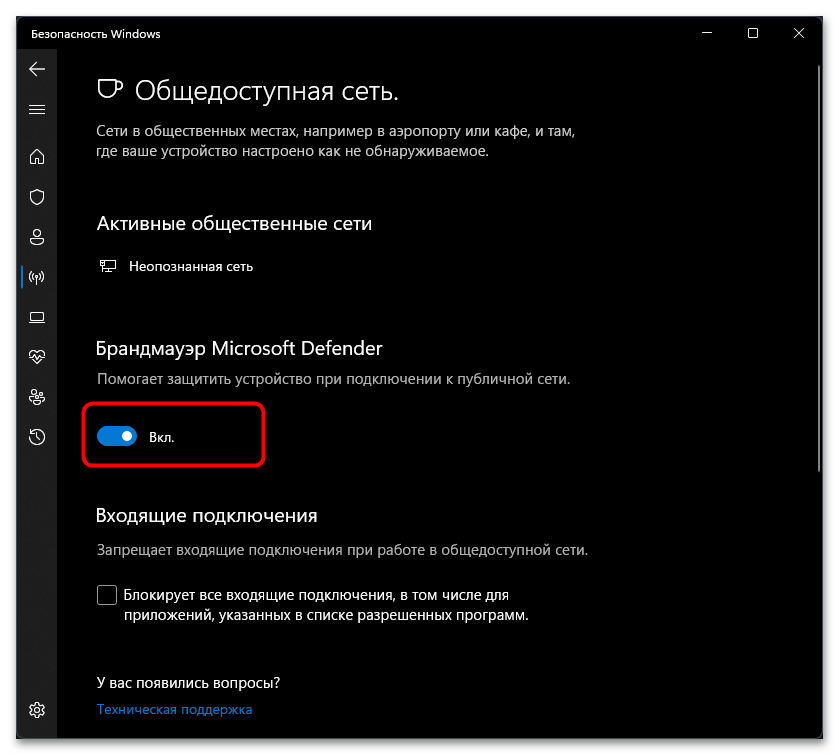
Способ 3: Сброс ключа и повторная активация
Следующий метод можно реализовать двумя разными путями, каждый из которых подразумевает свое обращение к средству активации Виндовс 11. В первую очередь можно удалить введенный ключ, а затем повторно указать его для проверки подлинности. Во втором варианте осуществляется повторная активация, но через инструменты «Командной строки». Давайте остановимся на обоих вариантах более детально.
Вариант 1: Инструмент «Активация»
Наиболее эффективным вариантом можно считать удаление текущего ключа с его дальнейшим повторным вводом. При этом предварительно отключается интернет, чтобы не возникло никаких сетевых ошибок при проверке. Вам достаточно следовать инструкции ниже, чтобы без проблем справиться с данной задачей.
- Первоочередная задача — отключение интернета. При беспроводном подключении вы можете просто деактивировать Wi-Fi, а при проводном — выдернуть провод, но это не всегда удобно. Проще воспользоваться отключением адаптера через «Параметры». Попасть в данное классическое приложение можно через «Пуск», нажав по значку с изображением шестеренки в списке закрепленных.
- На панели слева выберите раздел «Сеть и Интернет», затем перейдите к категории «Дополнительные сетевые параметры».
- Найдите в списке используемый сетевой адаптер и нажмите «Отключить». Убедитесь в отсутствии подключения к сети и переходите к следующему шагу.
- Через поиск в «Пуске» отыщите «Командную строку» и запустите ее от имени администратора.
- Введите команду
slmgr -upkдля сброса текущего ключа активации. После этого закройте консоль и отправьте компьютер на перезагрузку. В следующем сеансе включите сетевой адаптер и подключитесь к интернету. - Откройте утилиту «Выполнить», используя для этого стандартное сочетание клавиш Win + R. Введите команду
sluiи подтвердите ее активацию нажатием по клавише Enter на клавиатуре. - Вы будете перенаправлены в средство «Активация», где должна отобразиться форма для повторного ввода ключа. Активируйте его и убедитесь в успешном подтверждении лицензии Windows 11.
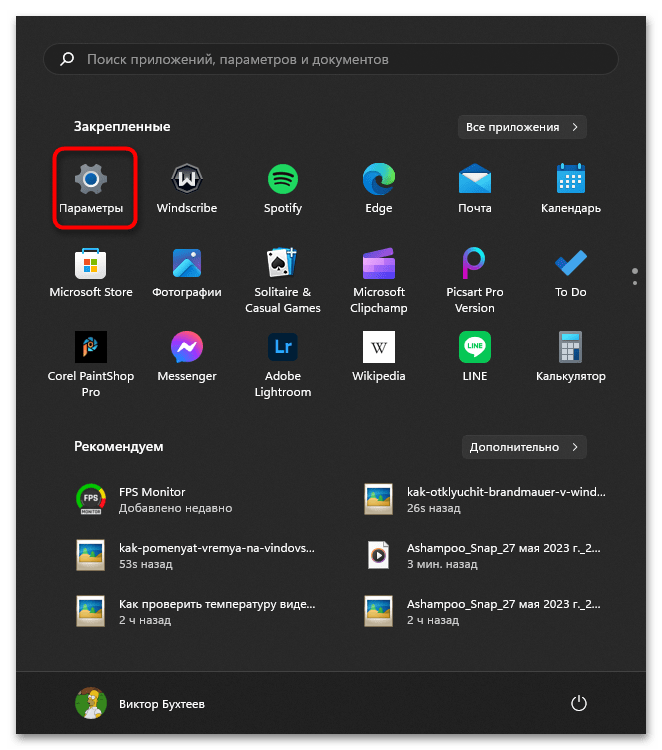
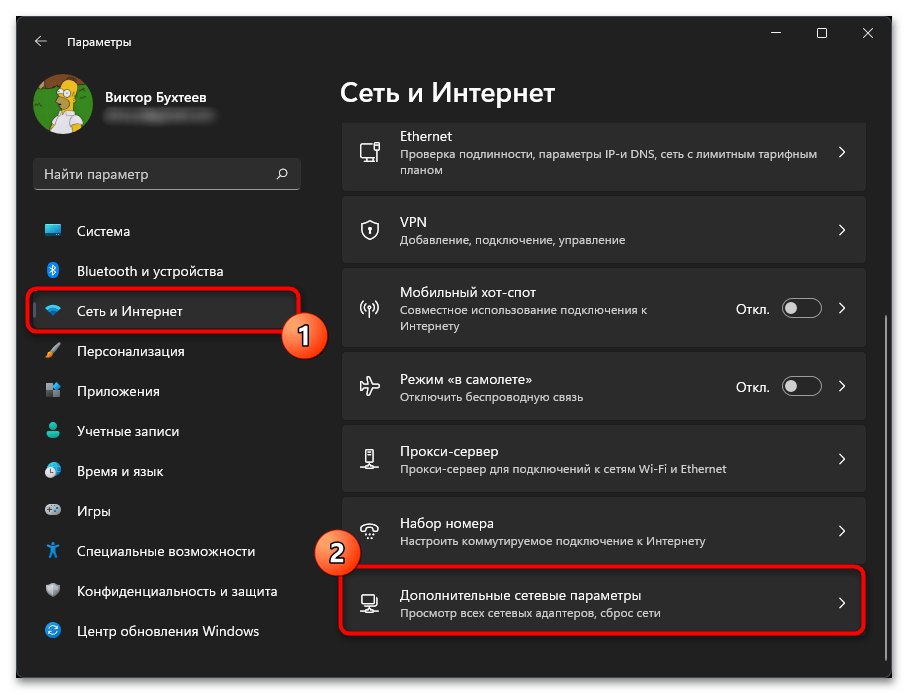
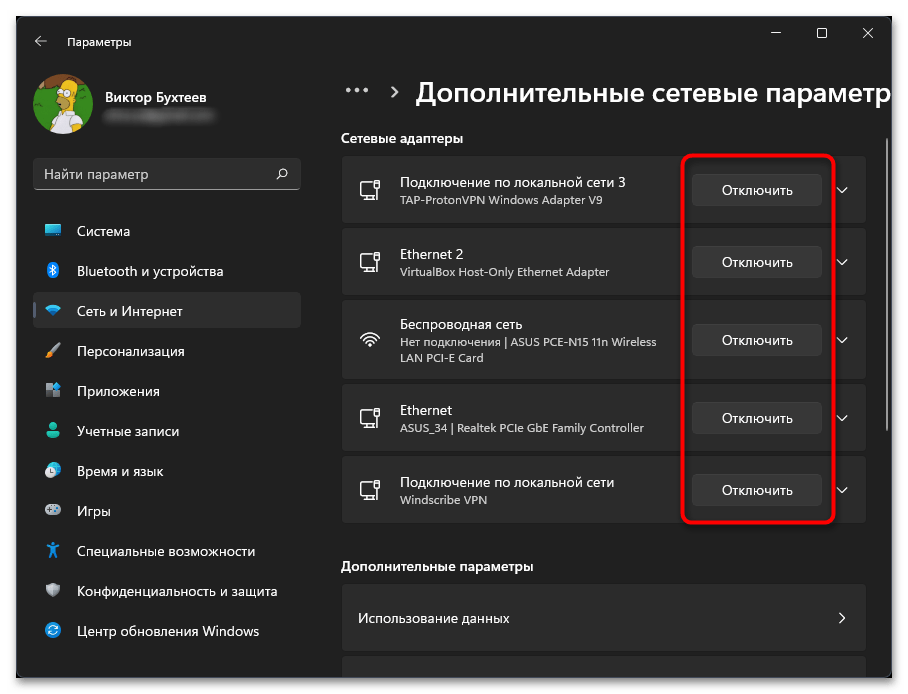
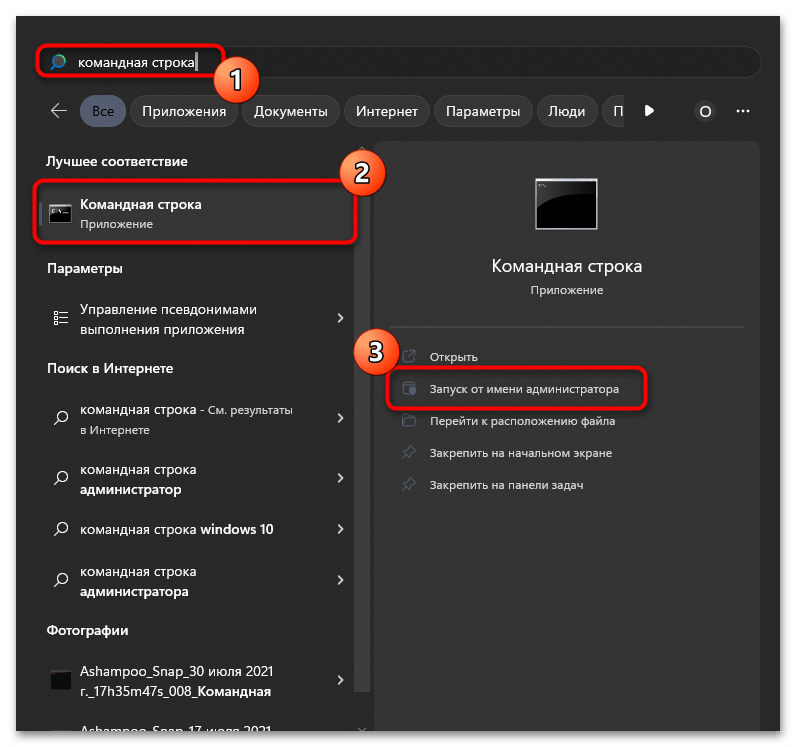
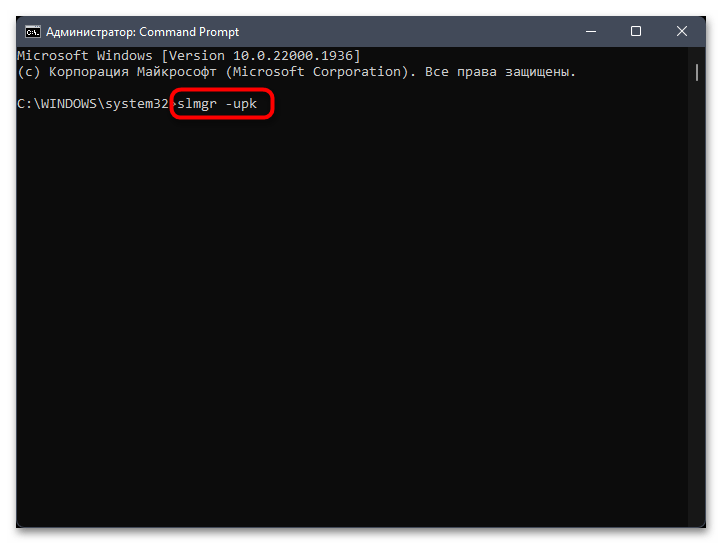
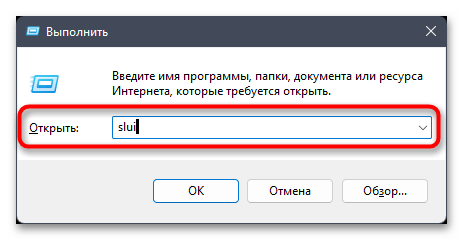
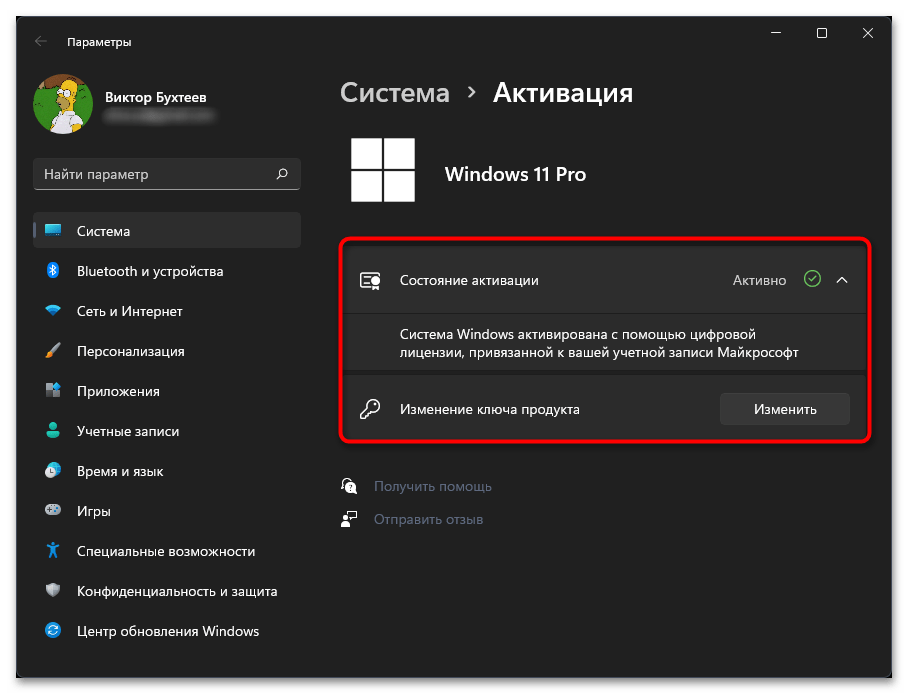
Вариант 2: Консольная команда
Есть более простой вариант, подразумевающий использование консольной команды активации ключа. В этом случае действие по подтверждению подлинности копии ОС происходит без обращения к графическому интерфейсу, что в некоторых случаях помогает решить рассматриваемую проблему с кодом ошибки 0xc004f074.
- Откройте «Пуск», найдите «Командную строку» и запустите ее от имени администратора.
- Введите команду
slmgr.vbs -ipk *КЛЮЧ_АКТИВАЦИИ_С_РАЗДЕЛИТЕЛЯМИ*, заменив содержимое в звездочках на свой ключ активации, сохраняя при этом разделители в виде дефисов. - После активации введите команду
slmgr.vbs -atoи дождитесь подтверждения успешной активации. - Вы должны получить небольшое окно, в котором будет информация с вашим ключом, версией Windows и статусом активации. На этом выполнение метода можно считать завершенным.
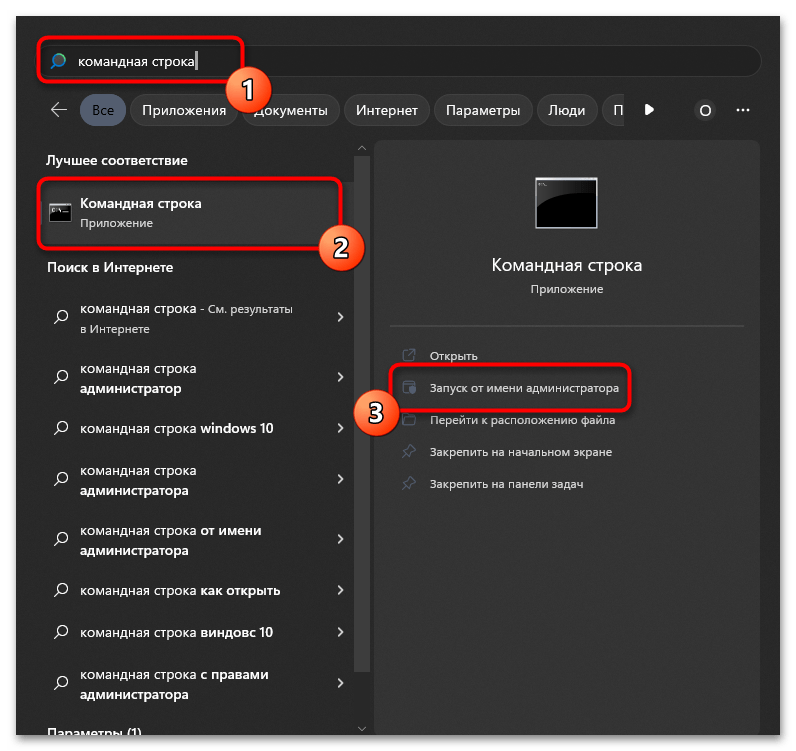
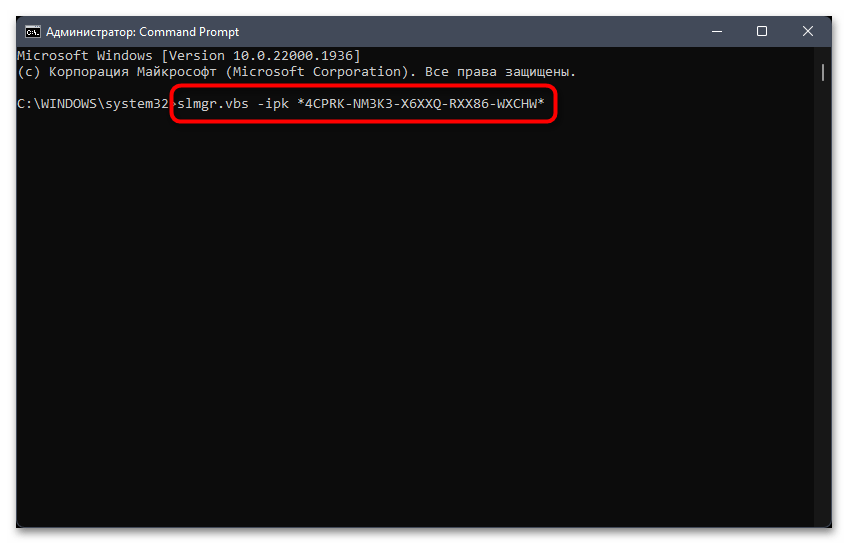
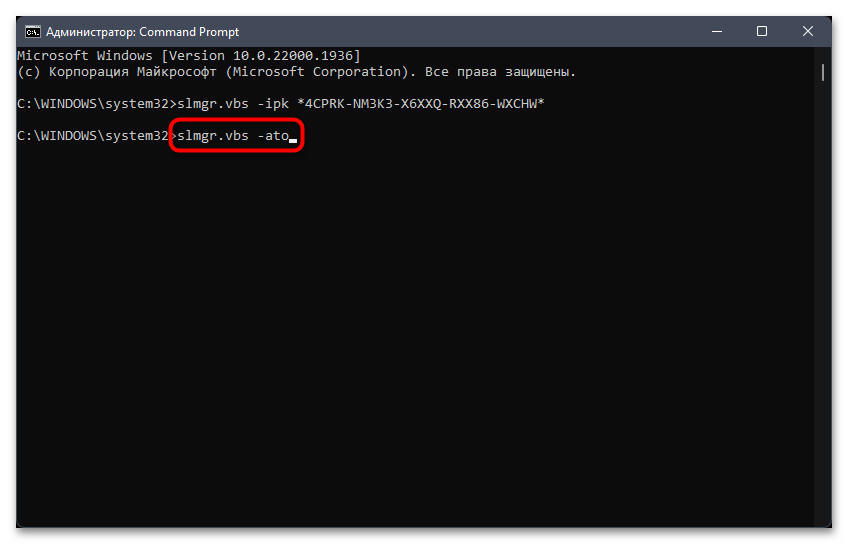
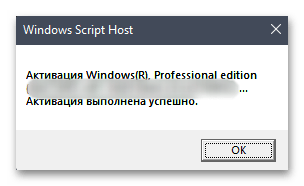
Способ 3: Проверка компьютера на наличие вирусов
Если предыдущие методы так и не помогли вам избавиться от ошибки с кодом 0xc004f074, которая появляется при попытке активировать операционную систему, возможно, на компьютере действуют вредоносные программы, мешающие корректной работе Windows 11. Вам понадобится использовать любой сторонний антивирус на свое усмотрение, запустив сканирование. При обнаружении угроз удалите их и повторите попытку активации.
Подробнее: Борьба с компьютерными вирусами
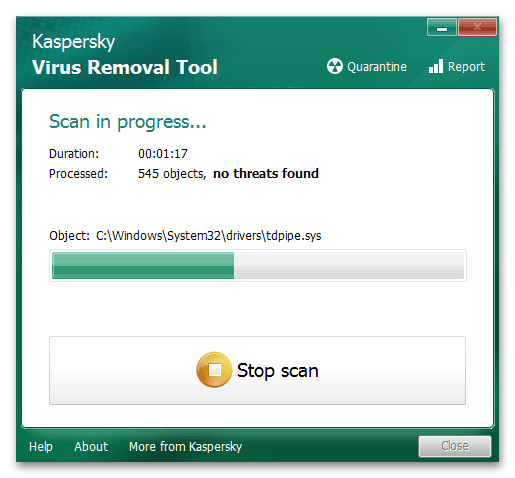
Способ 4: Проверка целостности системных файлов
Проблемы с целостностью системных файлов Windows 11 могут возникнуть как после установки обновлений, так и во время обычного использования, когда появляются различные сбои. Вследствие этого происходит нарушение работоспособности ОС вплоть до сброса лицензии и отказа принять правильный ключ активации. В такой ситуации лучше всего прибегнуть к стандартным консольным утилитам, которые как раз и предназначены для сканирования целостности файлов и их восстановления.
Подробнее: Восстановление системных файлов в Windows
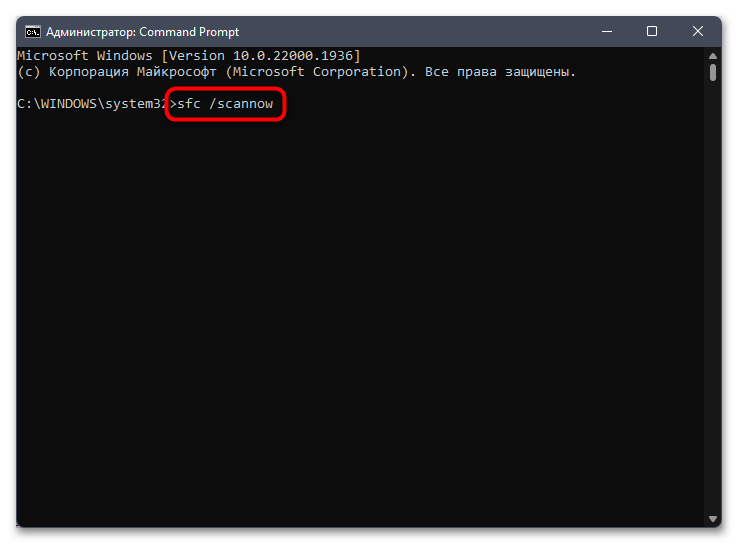
Способ 5: Приобретение лицензионной версии Windows 11
Как показывает практика, с различными ошибками активации сталкиваются обладатели пиратских сборок Windows, а также те, кто получил сомнительный ключ активации бесплатно из открытых источников. Все это может стать причиной появления ошибки 0xc004f074 и невозможности ее исправления при помощи описанных выше рекомендаций. Поэтому мы всегда рекомендуем скачивать исключительно лицензионный софт, а также приобретать ключ активации для Windows 11 в официальных источниках.
Подробнее: Скачивание ISO-образа ОС Windows 11
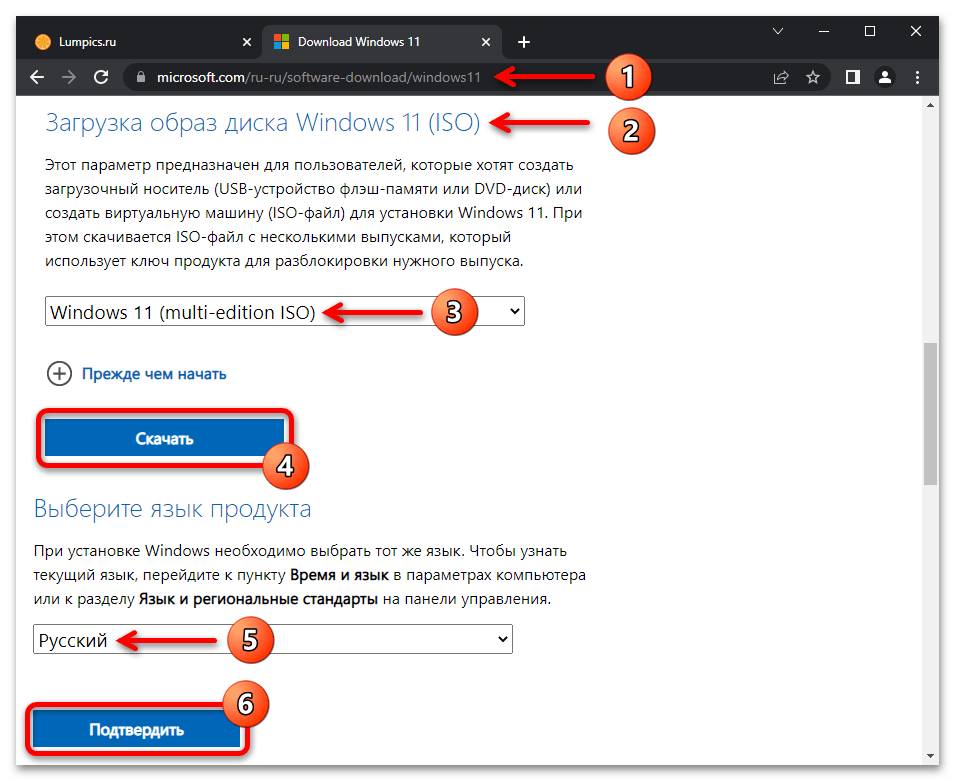
 Наша группа в TelegramПолезные советы и помощь
Наша группа в TelegramПолезные советы и помощь
 lumpics.ru
lumpics.ru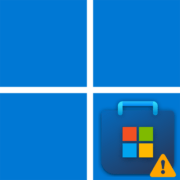
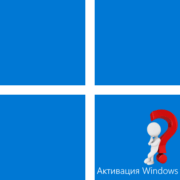
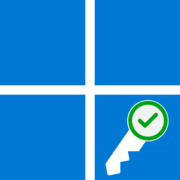

Задайте вопрос или оставьте свое мнение